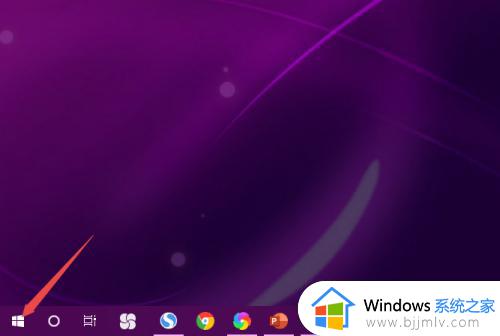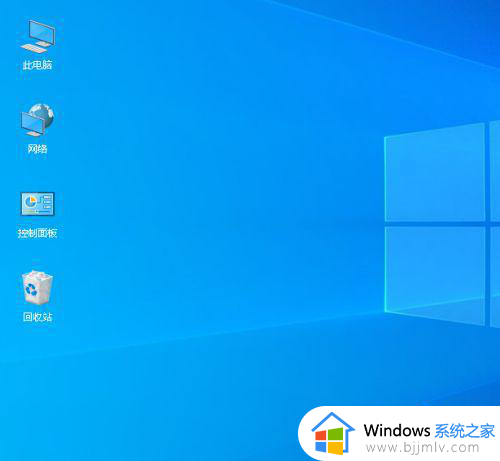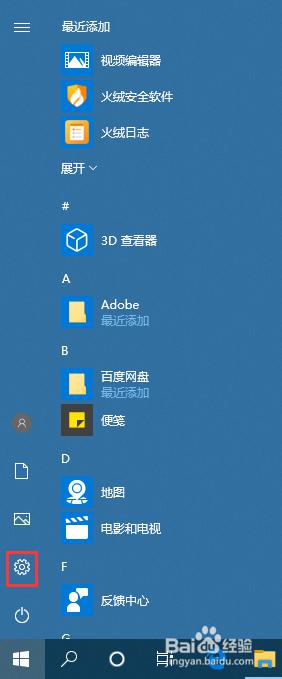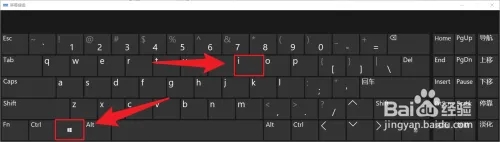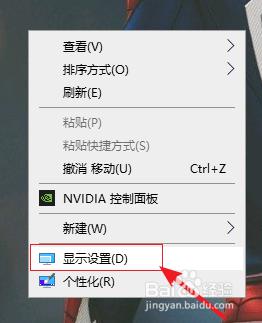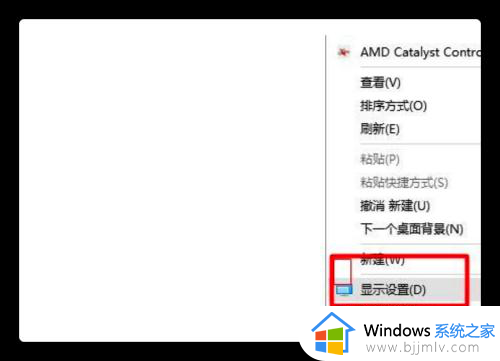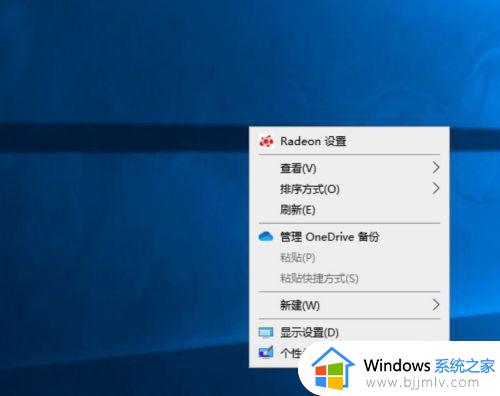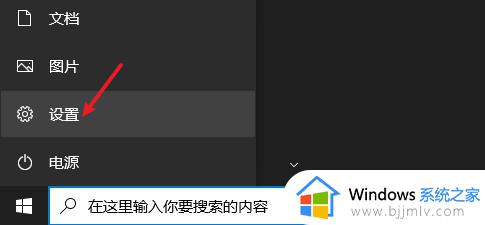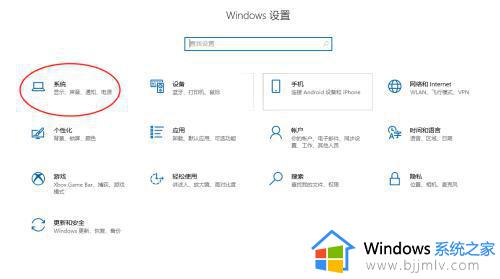电脑怎么设置刷新率win10 win10电脑刷新率在哪里设置
更新时间:2023-11-02 13:31:52作者:runxin
我们在给win10电脑选择外接显示器的时候,往往需要考虑到屏幕刷新率的数值,现在的显示刷新率普遍都有120hz、144hz等高刷新率纷纷出现,然而有些用户还不懂得win10系统刷新率数值的调整,那么win10电脑刷新率在哪里设置呢?在文本中小编就来教大家win10电脑怎么设置刷新率,一起来了解下吧。
具体方法如下:
1、鼠标右击桌面空白处,在弹出的菜单中选择【显示设置】。
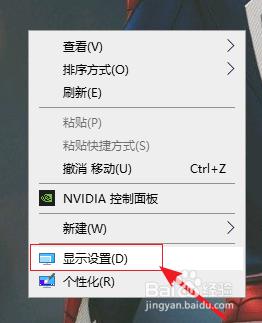
2、进入设置显示界面,在右侧点击【高级显示设置】。
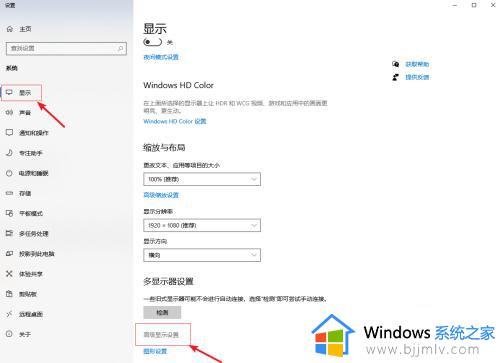
3、在高级显示设置界面选择【显示器1的显示适配器属性】。
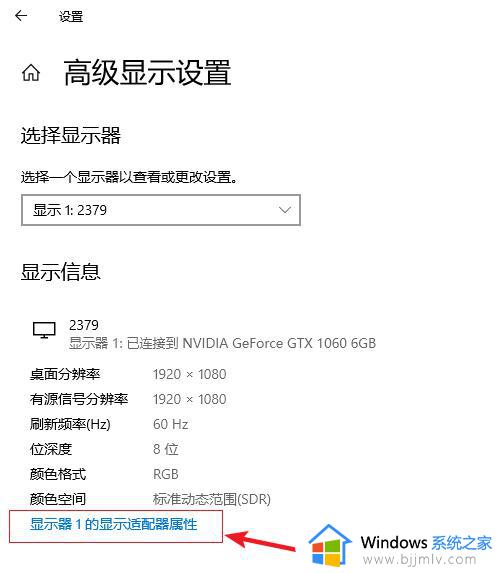
4、在属性窗口上方选择【监视器】,然后选择屏幕刷新率的数值,最后点击【确定】即可。
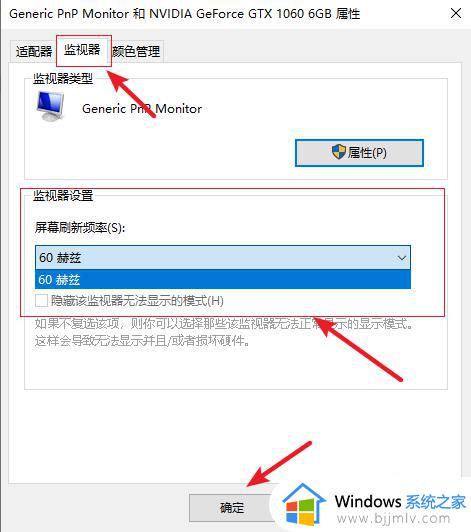
综上所述就是小编告诉大家的win10电脑怎么设置刷新率所有步骤了,如果你也有相同需要的话,可以按照上面的方法来操作就可以了,希望本文能够对大家有所帮助。